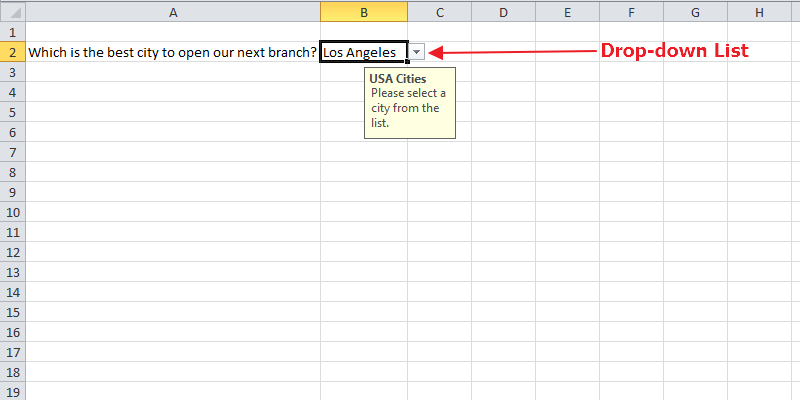Crear una lista desplegable en su hoja de cálculo de Excel puede ayudar a aumentar la eficiencia de su trabajo. Esto puede ser útil, especialmente cuando desea que sus compañeros de trabajo proporcionen cierta información que puede ser relevante para la empresa. Al usar una lista desplegable de Excel, puede controlar exactamente lo que se puede ingresar en una celda al brindarles a los usuarios la opción de seleccionar de una lista predefinida.
Cuando agrega una lista desplegable a una celda, se mostrará una flecha junto a ella. Al hacer clic en esta flecha, se abrirá la lista y se le dará al usuario la opción de elegir uno de los elementos de la lista. Esto no solo le ahorrará espacio en su hoja de cálculo, sino que también lo hará parecer un superusuario e impresionará a sus compañeros de trabajo y jefe. Aquí hay una guía paso a paso sobre cómo crear una lista desplegable en Excel.
Paso 1: define el contenido de tu lista
1. Abra una nueva hoja de cálculo de Excel y escriba los contenidos que desea que aparezcan en su lista. Asegúrese de que cada entrada ocupe una celda y que todas las entradas estén alineadas verticalmente en la misma columna. Además, asegúrese de que no haya celdas en blanco entre las entradas. En nuestro caso, nuestro menú desplegable abrirá una lista de ciudades para elegir.
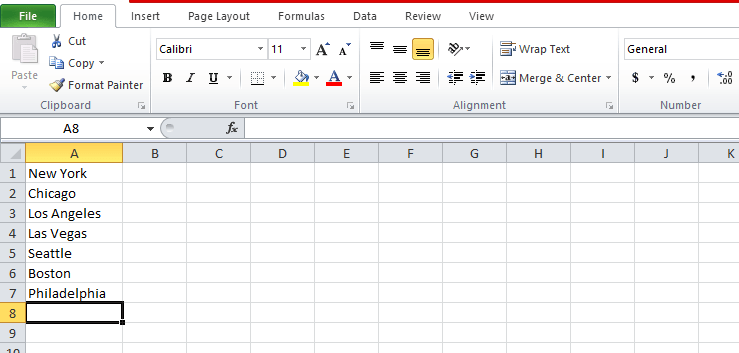
2. Una vez que haya terminado de armar la lista, resalte todas las entradas, haga clic derecho sobre ellas y seleccione «Definir nombre» en el menú que aparecerá.
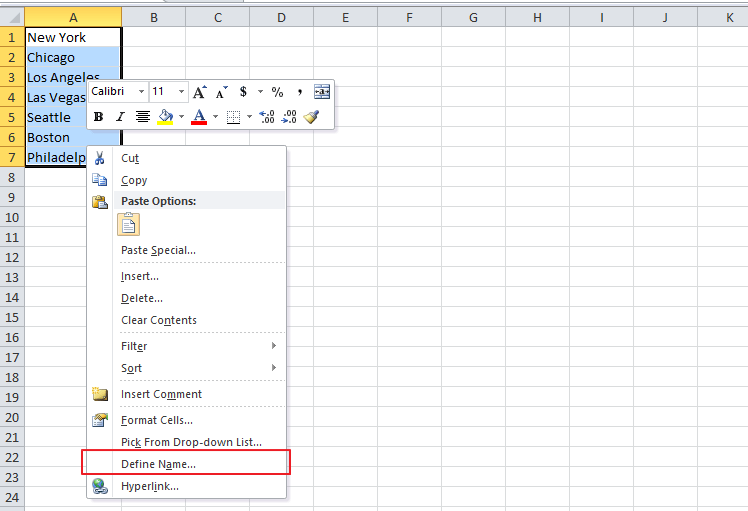
3. Esto abrirá una nueva ventana con el título «Nuevo nombre». Elija un nombre para su lista e ingrese el mismo en el cuadro de texto «Nombre».
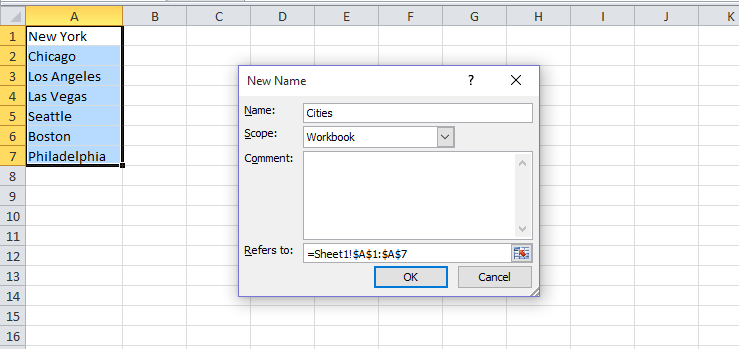
4. Haga clic en «Aceptar».
Paso 2: agregar su lista desplegable a una hoja de cálculo
El siguiente paso es agregar su lista desplegable a una hoja de cálculo. Aquí está cómo hacerlo.
1. Abra una hoja de trabajo nueva o existente donde desee colocar su lista desplegable.
2. Resalte la celda donde desea colocar la lista desplegable. Haga clic en la pestaña «Datos», luego ubique el ícono «Validación de datos» en la sección de herramientas de datos y haga clic en él.
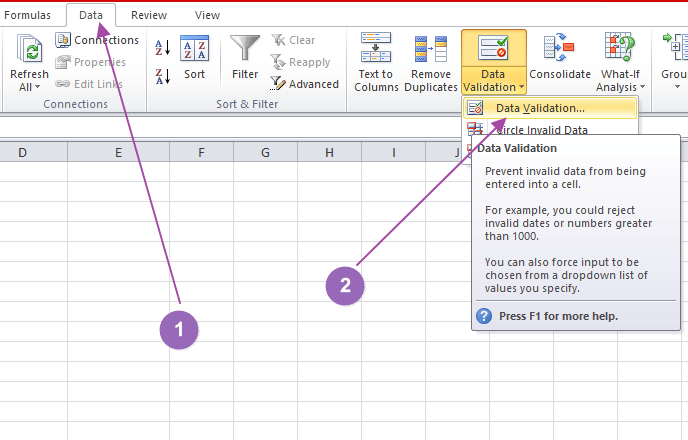
3. Aparecerá un cuadro de validación de datos que tiene tres pestañas: Configuración, Mensaje de entrada y Alerta de error. En la pestaña Configuración, seleccione «Lista» de la lista desplegable «Flecha». Ahora aparecerá una nueva opción titulada «Fuente» en la parte inferior de la ventana. Haga clic en el cuadro de texto y luego ingrese un signo «=», seguido del nombre de su lista desplegable. En nuestro caso debería leer =cities.
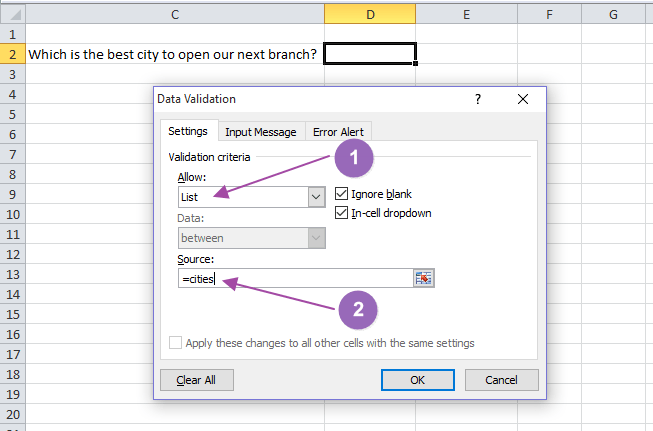
Las casillas «Ignorar en blanco» y «Desplegable en celda» están marcadas de forma predeterminada. Con la celda en blanco Ignorar marcada, significa que está bien que las personas dejen la celda vacía. Pero si desea que cada usuario seleccione una opción de la celda, desmarque la casilla.
4. Haga clic en Aceptar. Eso es todo. Ha agregado una lista desplegable a su hoja de cálculo.
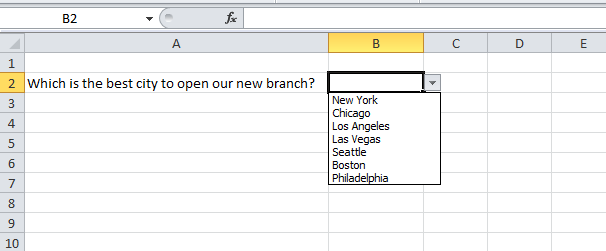
Una vez completado, ahora puede continuar con la pestaña Mensaje de entrada.
Paso 3: configurar el mensaje de entrada para la validación de datos (opcional)
En ocasiones, es posible que desee que aparezca un mensaje (con una descripción) cuando se hace clic en la celda que contiene la lista desplegable. En ese caso, deberá hacer clic en el cuadro «Mostrar mensaje de entrada» en la pestaña Mensaje de entrada. También deberá completar el título y el mensaje de entrada en sus respectivos cuadros. Su lista desplegable ahora debería parecerse a la siguiente imagen.
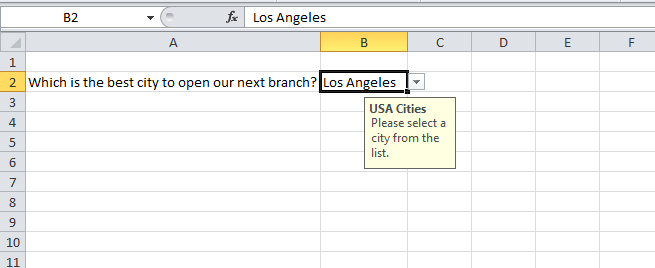
La última pestaña es para la alerta de error. Una vez definido, este envía un mensaje de error si alguien ingresa datos no válidos, datos que no están en la lista.
Terminando
Las listas desplegables son muy comunes en los sitios web y son muy intuitivas para el usuario. Su naturaleza versátil los hace útiles en prácticamente todas las industrias. Ya sea en encuestas, el mundo de los negocios o incluso en las escuelas, siempre encontrarás la necesidad de usar listas desplegables de Excel.
¿Fue útil este artículo? Siéntete libre de comentar y compartir.